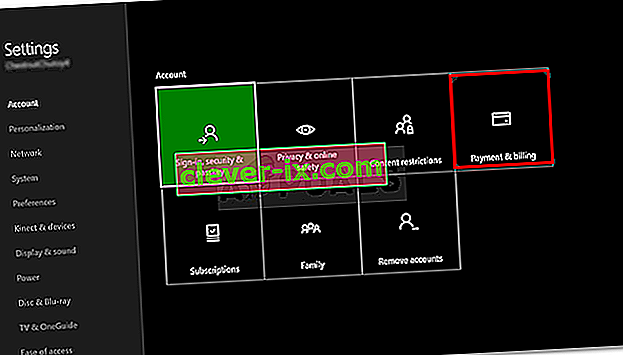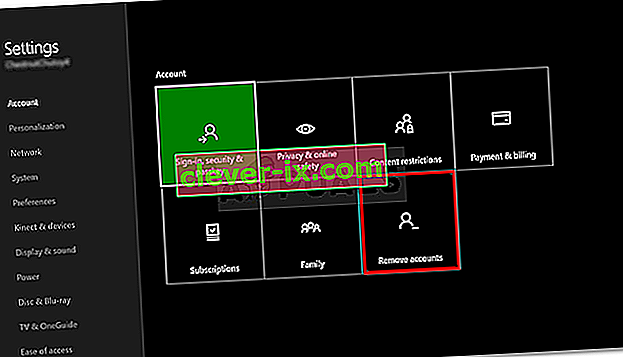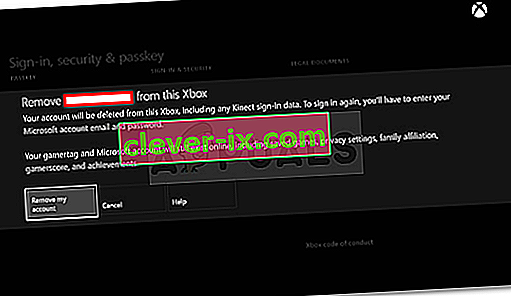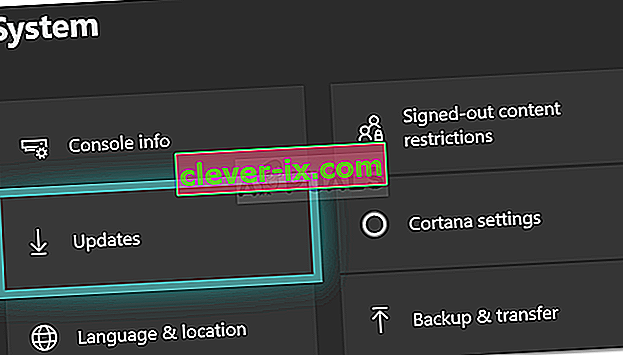Der Fehler 0x87dd0006 kann durch falsche Rechnungsinformationen, beschädigtes Profil usw. verursacht werden, aufgrund derer Benutzer sich nicht bei ihren Xbox-Konten anmelden können. Mit Xbox können Sie unzählige Spiele auf Ihrer Xbox-Konsole genießen. Ihre Spielesitzungen können jedoch manchmal durch allgemeine Fehler unterbrochen werden. Der 0x87dd0006- Fehler war weithin bekannt und der Xbox-Support bemühte sich, dieses Problem zu beheben. Trotzdem stoßen einige Benutzer immer noch auf das Problem, das grausam ist, da sich Spielesitzungen nicht einmischen lassen.
Die Xbox One war das Hauptopfer dieses Fehlers, aber aufgrund der großartigen und frühen Reaktion des Xbox-Supports wurde das Problem schnell behoben. Für diejenigen, die sich immer noch mit diesem lästigen Fehler auseinandersetzen müssen, gibt es keine Sorgen mehr. In diesem Artikel erfahren Sie, wie Sie Ihren Fehler problemlos beheben können. Folgen Sie einfach den genannten Lösungen und Sie werden in kürzester Zeit zum Spiel.
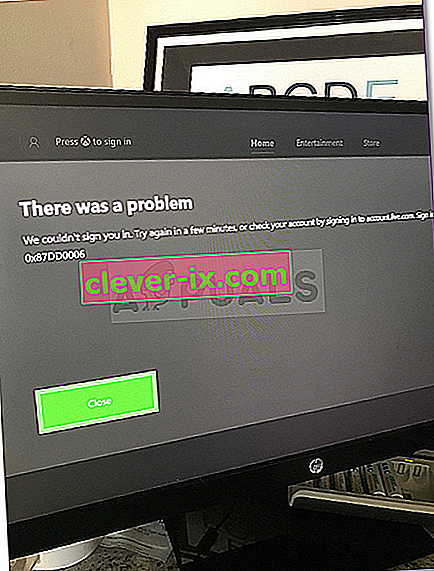
Was verursacht den Xbox-Anmeldefehler 0x87dd0006?
Dieser Anmeldefehler kann aus folgenden Gründen verursacht werden:
- Falsche Rechnungsinformationen . Wenn die von Ihnen angegebenen Rechnungsinformationen falsch sind, kann der Fehler dadurch auftreten.
- Beschädigtes Profil . Manchmal sind Benutzerprofile beschädigt, wodurch der Fehler auftritt.
- Netzwerkkonfiguration . In einigen Fällen ist Ihre Netzwerkkonfiguration möglicherweise etwas unheimlich, wodurch der Fehler auftreten kann.
Befolgen Sie die angegebenen Lösungen, um Ihr Problem zu beheben.
Lösung 1: Korrigieren Sie Ihre Rechnungsinformationen
Die häufigste Ursache für den Fehler 0x87dd0006 sind falsche Rechnungsinformationen. Wenn Ihre Rechnungsinformationen falsch sind, kann der Fehler auftreten, da die Zahlungen nicht ausgeführt werden. In diesem Fall müssen Sie nur Ihre Rechnungsinformationen überprüfen.
- Gehen Sie zu Ihrem Microsoft-Konto.
- Navigieren Sie zum Abschnitt Zahlung und Abrechnung und wählen Sie Abrechnungsinformationen .
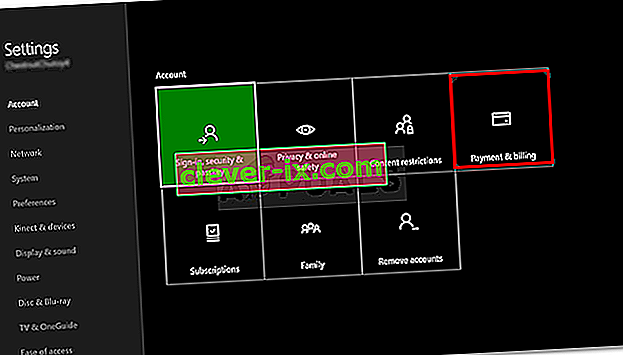
- Wählen Sie die Option Profil bearbeiten und befolgen Sie die Anweisungen, um Ihre Rechnungsinformationen zu aktualisieren.
Lösung 2: Löschen Sie Ihr Profil
Wenn Ihr Benutzerprofil beschädigt wird, müssen Sie es löschen und erneut herunterladen. Sie können Ihr Konto nach dem Löschen problemlos wieder hinzufügen, sodass Sie sich keine Sorgen machen müssen. So geht's:
- Drücken Sie auf Ihrem Controller die Xbox- Taste, um die Anleitung zu öffnen.
- Wählen Sie System und gehen Sie dann zu Einstellungen .
- Navigieren Sie nun zu Konten und wählen Sie dann Konten entfernen .
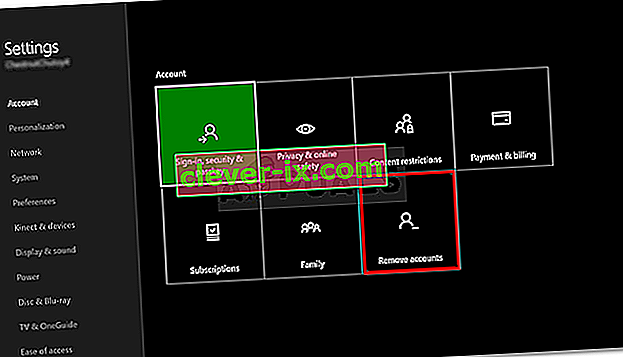
- Wählen Sie einfach das Konto aus, das Sie entfernen möchten, und klicken Sie dann auf Entfernen , um es zu entfernen.
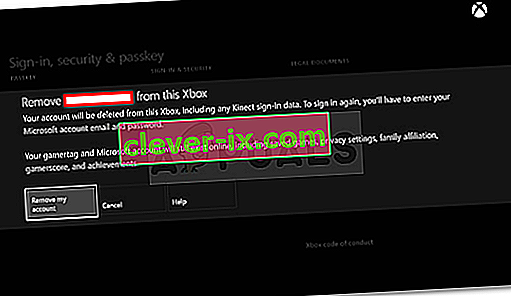
Sobald dies erledigt ist, ist es Zeit, Ihr Konto erneut hinzuzufügen. Mach Folgendes:
- Drücken Sie erneut die Xbox- Taste, um die Anleitung zu öffnen.
- Wählen Sie Ihren Avatar aus, gehen Sie nach unten und wählen Sie Neu hinzufügen .
- Geben Sie Ihre Anmeldeinformationen ein.

- Stimmen Sie den Service- und Datenschutzbestimmungen zu .
- Befolgen Sie die Anweisungen auf dem Bildschirm, um Ihr Konto und Ihre Sicherheit zu verwalten.
Lösung 3: Aktualisieren Sie die Konsole
Updates sind für jede Hardware unabdingbar. Wenn Sie Ihre Konsole längere Zeit nicht aktualisiert haben, tritt möglicherweise ein Fehler auf. Stellen Sie daher sicher, dass Sie die neueste Version ausführen. So aktualisieren Sie Ihre Konsole:
- Drücken Sie die Xbox- Taste, um die Anleitung zu öffnen.
- Gehen Sie zu Einstellungen und wählen Sie dann Alle Einstellungen .
- Navigieren Sie zu System und dann zu Updates .
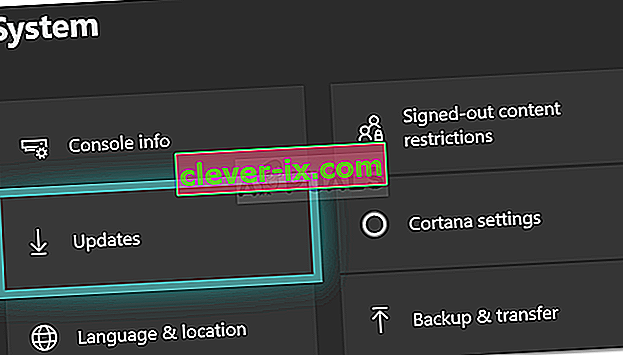
- Wählen Sie Update Console , um nach Updates zu suchen.
Lösung 4: Starten Sie Ihren Router neu
Wie bereits erwähnt, kann Ihre Netzwerkkonfiguration manchmal die Ursache des Problems sein. Wenn Sie Ihren Router neu starten, wird Ihre Netzwerkkonfiguration zurückgesetzt und Sie können neu starten. Es spielt keine Rolle, ob Sie einen WLAN-Router haben, stellen Sie sicher, dass Sie ihn neu starten.
Stellen Sie außerdem sicher, dass Sie Ihre Xbox ausschalten, bevor Sie Ihren Router neu starten. Schalten Sie anschließend Ihre Xbox-Konsole erneut ein und versuchen Sie, sich anzumelden.
Lösung 5: Melden Sie sich bei einem anderen Konto an
Einige Benutzer haben gemeldet, dass ihr Fehler behoben wurde, nachdem sie sich bei einem anderen Konto angemeldet, sich von diesem abgemeldet und dann versucht haben, sich bei ihrem Konto anzumelden. Daher ist es einen Versuch wert. Wenn Sie ein anderes Konto haben, melden Sie sich einfach bei diesem Konto an, melden Sie sich ab und versuchen Sie, sich bei Ihrem eigenen Konto anzumelden.
Lösung 6: Melden Sie sich von jedem Konto ab
Es wurde berichtet, dass der Fehler auch behoben werden kann, indem Sie sich von jedem angemeldeten Konto abmelden. Sie müssen sich dann von jedem Konto abmelden. Wählen Sie in Ihren Verbindungseinstellungen die Option "WLAN vergessen" und dann Schalten Sie Ihre Xbox aus. Schalten Sie danach Ihre Xbox-Konsole ein und stellen Sie eine Verbindung zu Ihrem WLAN her. Versuchen Sie dann, sich in Ihrem Konto anzumelden, um festzustellen, ob das Problem dadurch behoben wurde.
Lösung 7: Überprüfen auf Ausfallzeiten
Wenn keine der oben genannten Methoden zu funktionieren scheint, besteht die Möglichkeit, dass Xbox-Server am Ende vorübergehend ausgefallen sind. Es gibt zahlreiche Fälle, in denen Benutzer aufgrund eines Serverausfalls die Fehlermeldung 0x87dd0006 erhalten.
Xbox-Beamte haben dieses Verhalten sogar in zahlreichen Benutzer-Threads in verschiedenen Foren bestätigt. Sie können den Status von Xbox-Servern mithilfe verschiedener Detektoren von Drittanbietern wie DownDetector überprüfen und in Foren suchen. Wenn Sie ein Muster sehen, bedeutet dies, dass bei Microsoft ein Problem vorliegt und Sie nur warten können.
Lösung 8: Zurücksetzen der Xbox auf die Werkseinstellungen
Wenn die Server online sind und Sie sicher sind, dass die Xbox-Dienste nicht ausfallen, sollten Sie Ihre Xbox auf die Werkseinstellungen zurücksetzen. Es gibt zahlreiche Fälle, in denen Sie aufgrund fehlerhafter Konfigurationen und falscher Daten im Netzwerkcache der Xbox keine Verbindung zu Xbox Live-Servern herstellen können.
Sie sollten zu Methode 3 von Xbox One navigieren, um heruntergeladene Spiele nicht zu spielen, und den Anweisungen zum Soft-Reset Ihrer Xbox folgen. Versuchen Sie nach dem Zurücksetzen erneut, eine Verbindung zum WLAN-Netzwerk herzustellen, und prüfen Sie, ob das Problem endgültig behoben ist.